LUCRAREA NR. 7
INSTRUMENTE GRAFICE ĪN LabVIEW
1. Obiectivele lucrarii
a) Cunoasterea principalelor instrumente grafice īn mediul de programare grafic LabVIEW.
b) Īnsusirea modului de utilizare a instrumentelor grafice.
2.Aparatura si suporturile utilizate:
a) PC īn configuratia unitate centrala,monitor, tastatura;
b) Precizarile din prezentul īndrumar;
c) Manual de prezentare a mediului de programare grafic LabVIEW
3.Breviar
Mediul de programare grafic LabVIEW permite utilizatorului crearea unei interfete care sa realizeze comunicarea cu calculatorul īntr-un mod simplificat si usor de utilizat. Int 20120v2122u erfata grafica este mai compacta, mai usor de citit si de īnteles si permite utilizatorului operarea mai rapida.
Pentru realizarea de interfete grafice mediul LabVIEW ofera mai multe tipuri de obiecte grafice care se gasesc pe paleta de controale ale panoului.
3.1. Obiecte grafice pentru introducerea numerelor
Acestea se gasesc īn paleta de controale ca īn figura urmatoare:
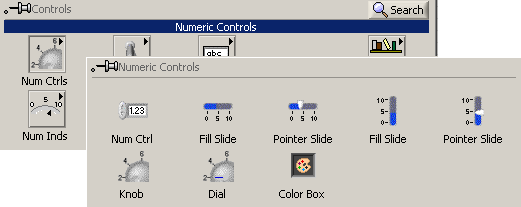
Figura 1. Obiecte grafice pentru introducerea numerelor īn LabVIEW.

![]() -
Obiectul Num Ctrl permite
introducerea de numere prin apasarea cu mouse-ul pe sagetile
laterale.
-
Obiectul Num Ctrl permite
introducerea de numere prin apasarea cu mouse-ul pe sagetile
laterale.
reprezentarea pe panou reprezentarea pe diagrama
- Obiectele Fill Slide si Pointer Slide permite introducerea unei valori prin umplerea unei zone pe orizontala cu o culoare distincta de cea de baza prin intermediul mouse-ului.
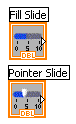
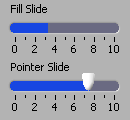
reprezentarea pe panou reprezentarea pe diagrama
- Obiectele Fill Slide si Pointer Slide permite introducerea unei valori prin umplerea unei zone pe verticala cu o culoare distincta de cea de baza prin intermediul mouse-ului.

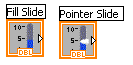
reprezentarea pe panou reprezentarea pe diagrama
- Obiectele Knob si Dial permit introducerea unui numar prin rotirea cu ajutorul mouse-ului a unui indicator care poate fi ca īn figurile urmatoare.
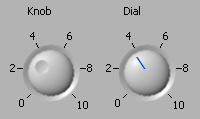
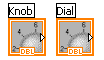
reprezentarea pe panou reprezentarea pe diagrama
- Obiectul Color Box permite introducerea unei culori de catre utilizator.
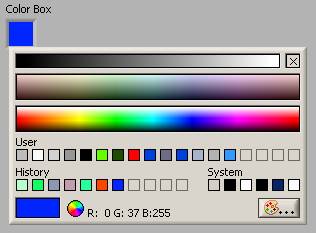

reprezentarea pe panou reprezentarea pe diagrama
3.2. Obiecte grafice pentru afisarea numerelor
Acestea se gasesc īn paleta de controale ca īn figura urmatoare:
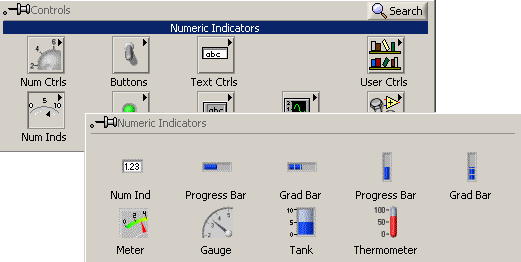
Figura 2. Obiecte grafice pentru afisarea numerelor īn LabVIEW.
- Obiectul Num
![]()

reprezentarea pe panou reprezentarea pe diagrama
- Obiectele Progress Bar si Grad Bar permit afisarea unei valori prin umplerea unei zone pe orizontala cu o culoare distincta de cea de baza.
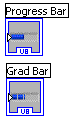
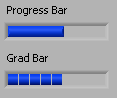
reprezentarea pe panou reprezentarea pe diagrama
- Obiectele Progress Bar si Grad Bar permit afisarea unei valori prin umplerea unei zone pe verticala cu o culoare distincta de cea de baza.
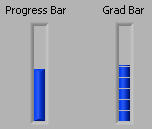
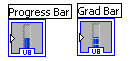
reprezentarea pe panou reprezentarea pe diagrama
Obiectele Meter si Gauge permit afisarea unei valori prin rotirea unui ac indicator.
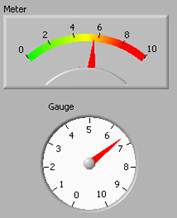
![]()
reprezentarea pe panou reprezentarea pe diagrama
- Obiectele Tank si Thermometer permit afisarea unei valori prin umplerea unei zone pe verticala cu o culoare distincta de cea de baza.
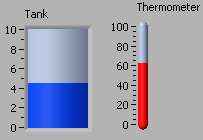
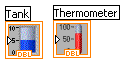
reprezentarea pe panou reprezentarea pe diagrama
3.3. Butoane
Acestea se gasesc īn paleta de controale ca īn figura urmatoare:

Figura 3. Butoane īn LabVIEW.
- Butoanele Rocker au doua pozitii īntre care se poate comuta prin apasarea cu mouse-ul pe pozitia dorita.


reprezentarea pe panou reprezentarea pe diagrama
- Butoanele Slide Switch au doua pozitii īntre care se poate comuta prin tragerea cu mouse-ul pe pozitia dorita.
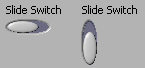
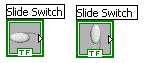
reprezentarea pe panou reprezentarea pe diagrama
- Butoanele Toggle Switch au doua pozitii īntre care se poate comuta prin tragerea cu mouse-ul pe pozitia dorita.
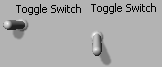
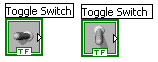
reprezentarea pe panou reprezentarea pe diagrama
- Butoanul Push Button are doua pozitii īntre care se poate comuta prin apasarea cu mouse-ul.
![]()

reprezentarea pe panou reprezentarea pe diagrama
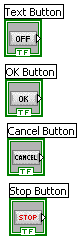 - Butoanele de tip Text, OK, Cancel si Stop permit utilizatorului
sa introduca anumite comenzi.
- Butoanele de tip Text, OK, Cancel si Stop permit utilizatorului
sa introduca anumite comenzi.
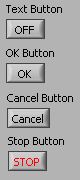
reprezentarea pe panou reprezentarea pe diagrama
3.4. Leduri
Acestea se gasesc īn paleta de controale ca īn figura urmatoare:
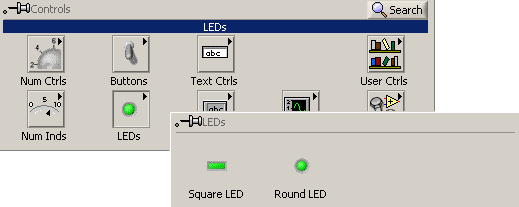
Figura 4. Leduri īn LabVIEW.
Ledurile sunt de doua feluri Round LED si Square LED si au urmatoarele reprezentari.
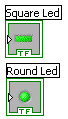

reprezentarea pe panou reprezentarea pe diagrama
4. Modul de lucru
a) Se alimenteaza sistemul cu tensiune;
b) Se lanseaza mediul LabVIEW;
c) Se implementeaza programul P1 descris īn prezenta lucrare.
Programul P1 reprezinta grafic functiile treapta, fierastrau si sinus, precum si indicarea presiunii din rezervor.
Pe panou se vor pune urmatoarele elemente evidentiate īn figura 5 :
trei butoane de tip Push Button pentru alegerea functiei dorite;
un obiect grafic de tip Tank pentru reprezentarea grafica a valorii curente a functiei;
un obiect de tip Waveform Graph pentru reprezentarea evolutiei īn timp a functiei;
un obiect
de tip Gauge si unul de tip
sub forma grafica respectiv numerica;
un obiect
de tip
un obiect
de tip
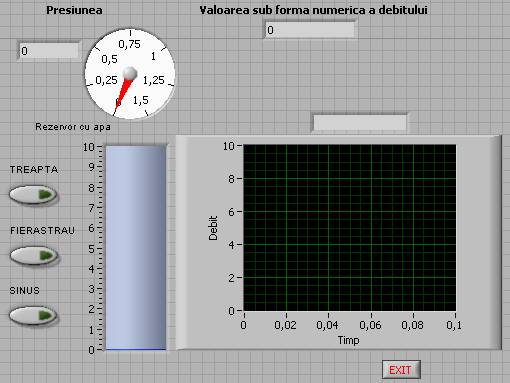
Figura 5. Elementele de pe panou corespunzatoare programului P1.
Īn diagrama se vor introduce urmatoarele functii evidentiate īn figura 6
patru functii de tip Simulate Signal care realizeaza functiile constanta (cānd nu este
apasat nici un buton), treapta, fierastrau si sinus;
douasprezece functii de tip Select prin care se selecteaza functia dorita si se numele
acesteia;
functiile numerice Multiply si Divide utilizate la calculul presiunii īn rezervor;
constante de tip numeric si de tip sir de caractere utilizate la calculul presiunii, respectiv
afisarea functiei alese;
functia Time Delay care introduce o īntārziere īn executia programului;
bucla While care permite executia programului pāna la apasarea butonului Exit.
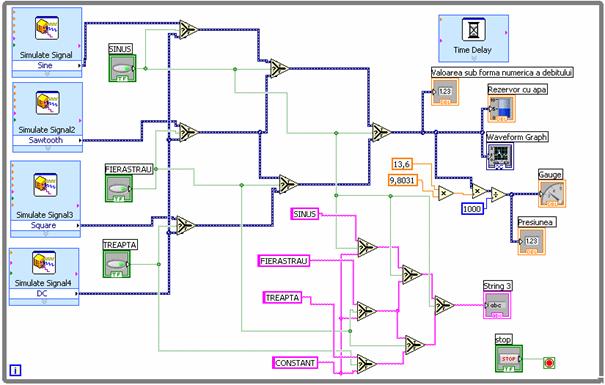
Figura 6. Diagrama programului P1.
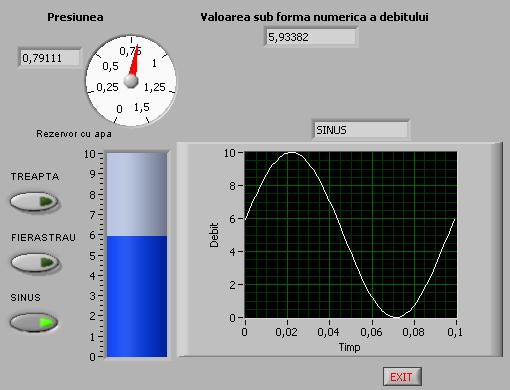
Figura 7. Rezultatul executiei programului P1.
5. Exercitii
Sa se realizeze un program īn LabVIEW care la introducerea unei valori numerice sa se realizeze urmatoarele cerinte:
- valoarea numerica va fi introdusa prin intermediul unui obiect de tip Dial;
- daca valoarea numerica este strict pozitiva atunci aceasta se va afisa utilizānd obiectul Meter;
- daca valoarea numerica este nula atunci se va aprinde un led de tip Square Led;
- daca valoarea numerica este strict negativa atunci aceasta se va afisa utilizānd obiectul Grad Bar.
|